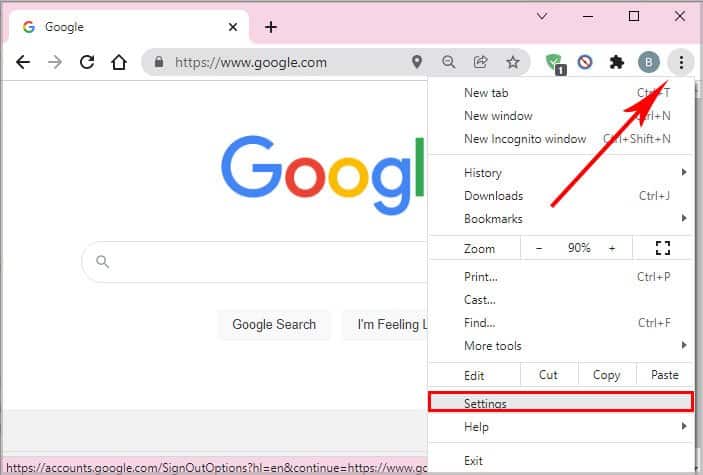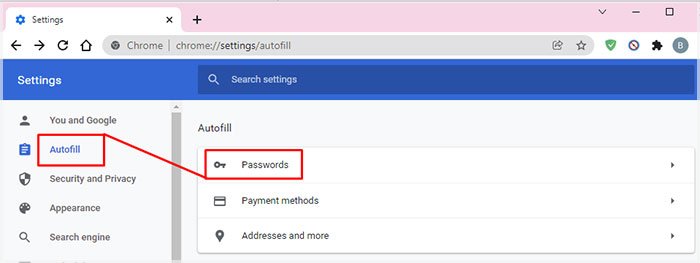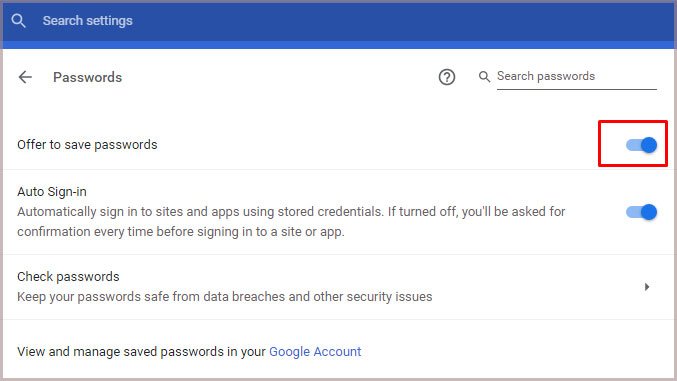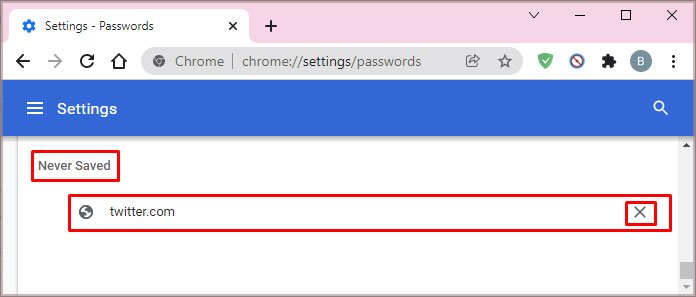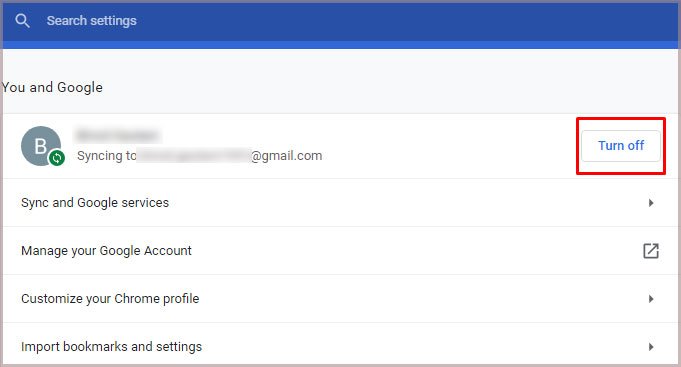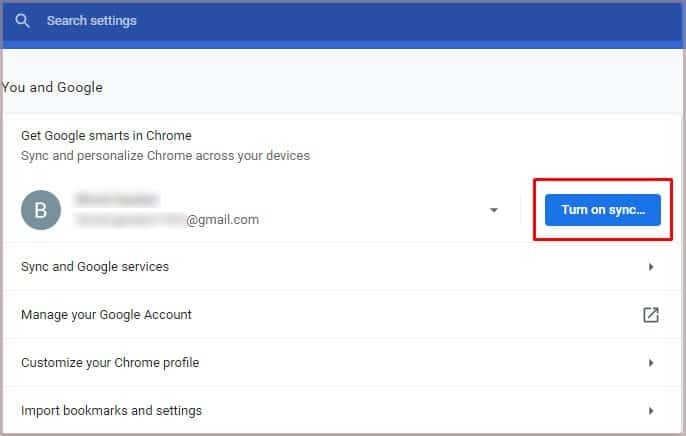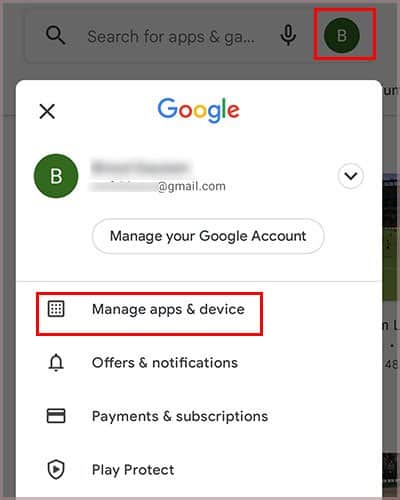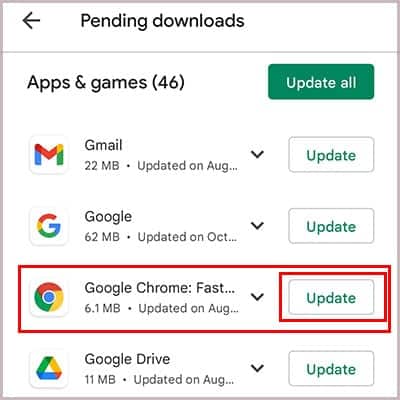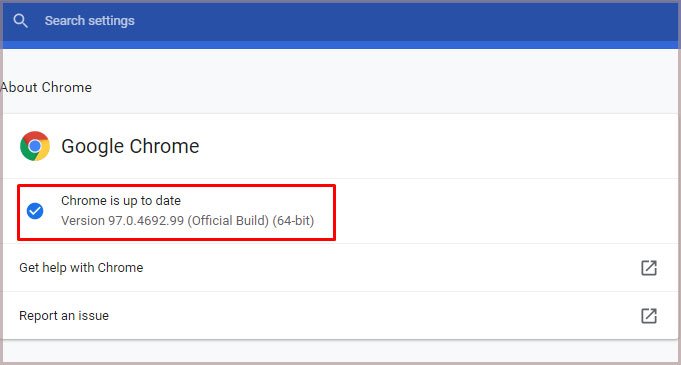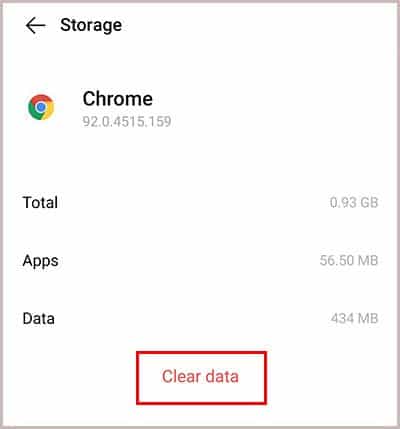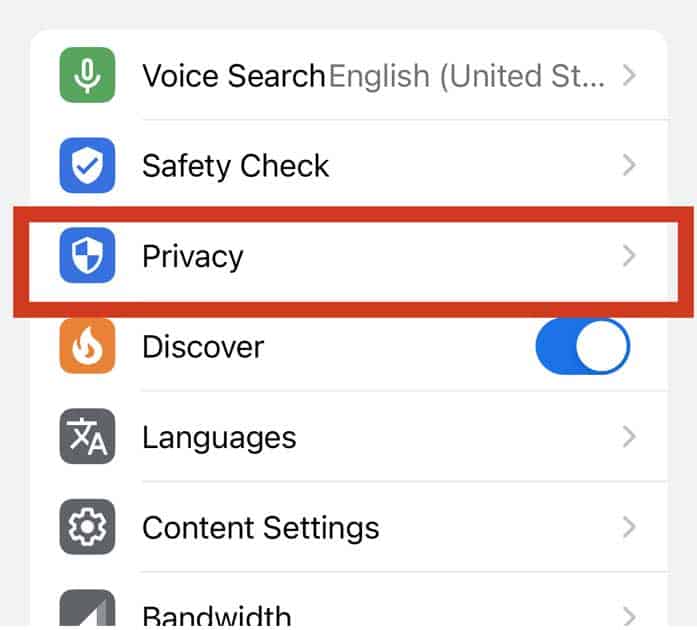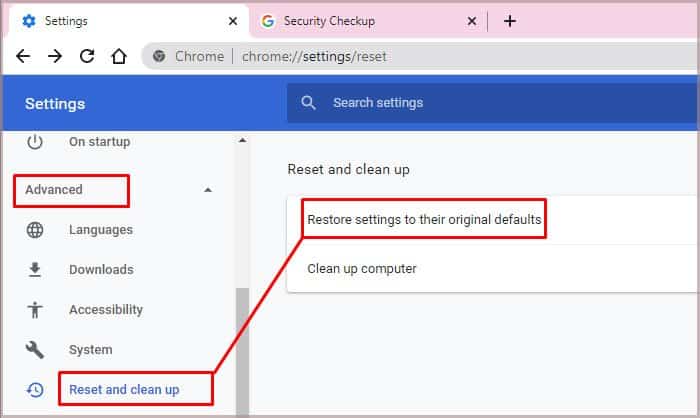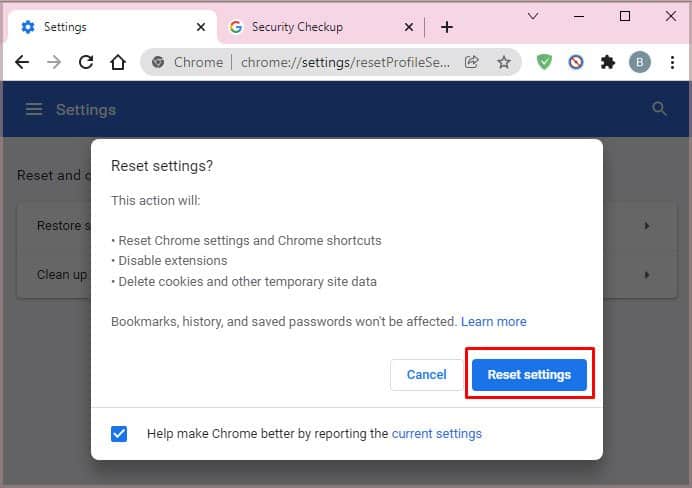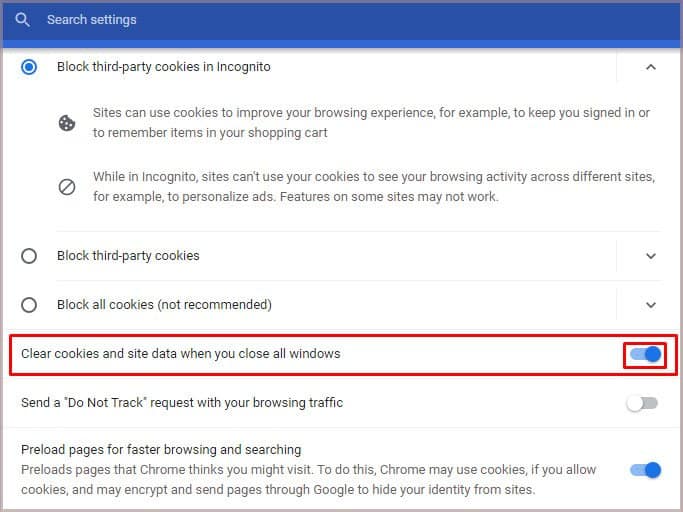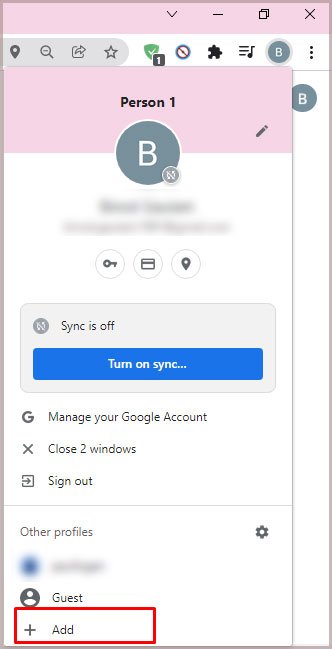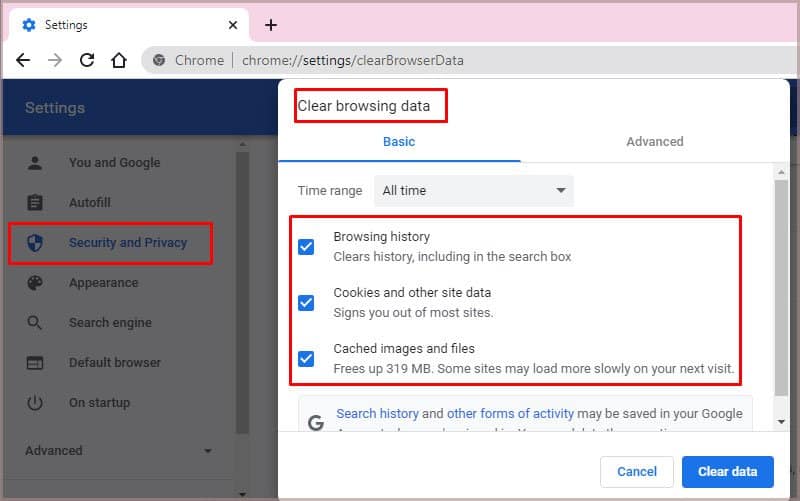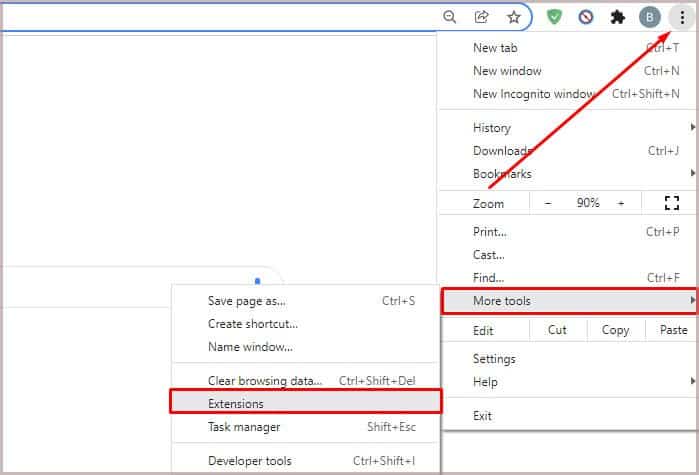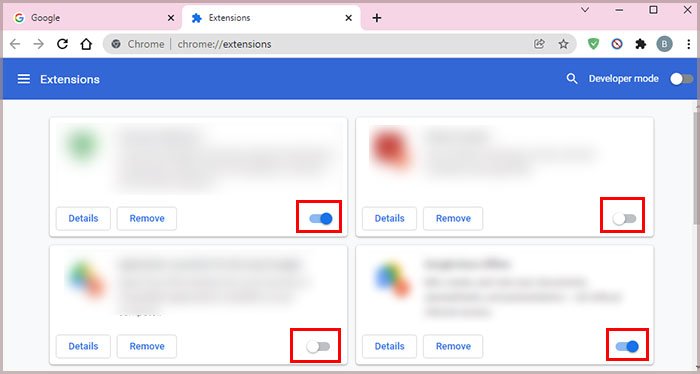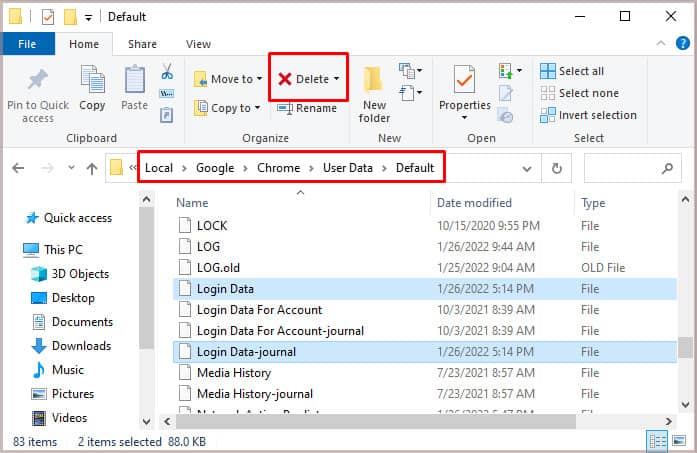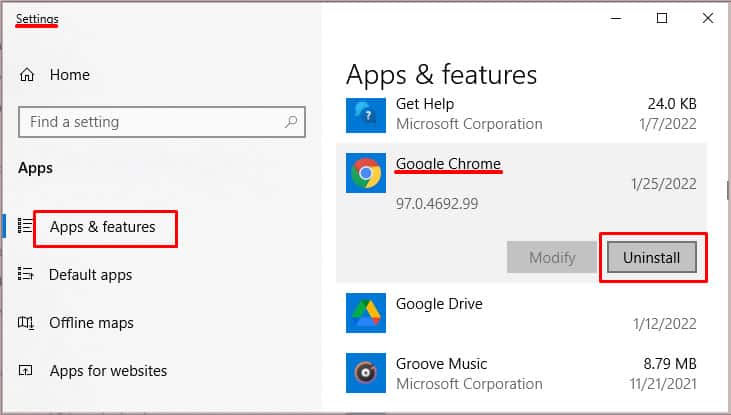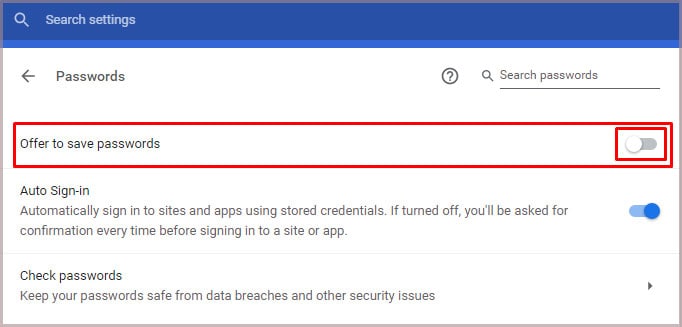En un intento por proteger los detalles de la contraseña y mejorar la accesibilidad y la experiencia del usuario, es importante guardar las contraseñas en cualquier navegador durante el uso.
La facilidad de guardar contraseñas en su dispositivo depende de su navegador. Para los usuarios de Google Chrome, Chrome tiene una de las mejores funciones de guardado automático de contraseñas.
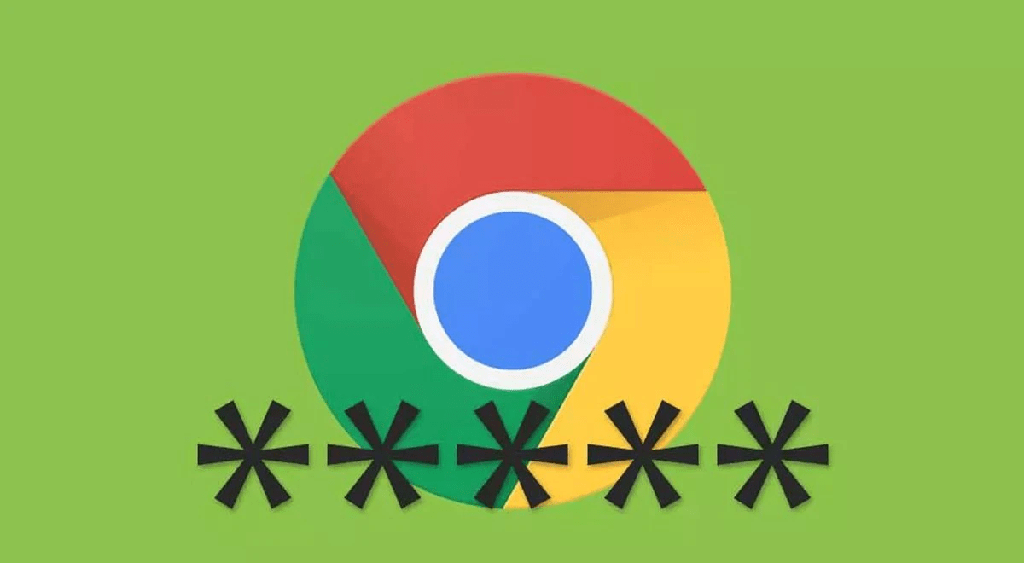
La función de autocompletar contraseña de Google Chrome seguramente se ha convertido en una herramienta útil que nos ahorra mucho tiempo. Si la función de autocompletar ya no aparece en su navegador, hay diferentes pasos que puede seguir para esto.
Razones por las que Chrome no guarda las contraseñas
La falla de Google Chrome para guardar contraseñas ocurre en todos los dispositivos debido a muchas razones, y conocer cada razón puede ayudarlo a evitar el problema más adelante.
Aquí hay algunas razones por las que Chrome no guarda las contraseñas.
- Uso de un navegador Google Chrome desactualizado: el uso de una aplicación desactualizada le permitirá perder algunas funciones agradables y mejoradas, y puede afectar las funciones de guardado automático de Google Chrome.
- Configuración incorrecta: es posible que experimente el problema si, a sabiendas o sin saberlo, altera la configuración de Google Chrome.
- Evitar que Chrome guarde datos locales: Chrome guarda nuestras contraseñas localmente antes de subirlas a https://passwords.google.com/. Este paso habilita la función de autocompletar de Chromes. Si evita que Chrome guarde datos locales, la aplicación no cargará ni recordará las contraseñas.
- Corrupción de archivos de Chrome: los archivos de Chrome dañados pueden generar varios problemas al usar el navegador. Los más comunes son la pérdida de archivos que pueden afectar la capacidad de la aplicación para recuperar y guardar contraseñas.
- Instalar una extensión conflictiva: la instalación de extensiones incompatibles causa muchos problemas, y uno de ellos es que Chrome tiene dificultades para recordar contraseñas.
Arreglando Google Chrome que no guarda mis contraseñas
Antes de comenzar, podemos hacer una verificación básica en la sección de configuración del navegador. En la opción de autocompletar, hay dos cosas principales a tener en cuenta: si hemos desactivado la Oferta para guardar la contraseña y si hemos agregado algún sitio web en la opción Nunca guardar.
Verifique la configuración de su contraseña en Chrome
En primer lugar, compruebe si la Oferta para guardar la contraseña está habilitada en su Chrome.
Para hacer esto, siga los pasos a continuación.
- Haga clic en los tres puntos verticales ubicados en la esquina superior derecha de su navegador Chrome.
- Ir a la configuración.
- Haga clic en Autocompletar en el panel de la izquierda.
- Haga clic en Contraseña.
- Compruebe si la Oferta para guardar la contraseña está activada.
- Si no es así, haga clic para activarlo.
Comprobar la lista nunca guardada
Si la función de autocompletar emergente no se muestra para sitios web específicos, es posible que en algún momento haya hecho clic en la opción Nunca guardar cuando visitó el sitio anteriormente.
Para verificar si esto ha sucedido, siga los pasos a continuación:
- Haga clic en los tres puntos verticales ubicados en la esquina superior derecha de su navegador Chrome.
- Ir a la configuración.
- Seleccione Autocompletar en el panel de la izquierda.
- Haga clic en Contraseñas.
- Desplácese hacia abajo para ver la lista Nunca guardado.
- Compruebe si el sitio web aparece allí.
- Haga clic en el icono de la cruz para eliminar el sitio web de la lista.
Cerrar sesión y volver a iniciar sesión
A veces puede haber una falla que impide que Chrome guarde las contraseñas. Si ese es el caso, puede ver si el problema se solucionó haciendo un simple cierre de sesión e inicio de sesión. Para cerrar sesión en su Chrome, siga los pasos a continuación:
Para Windows
- Haga clic en los tres puntos verticales ubicados en la esquina superior derecha de su navegador Chrome.
- Ir a la configuración.
- Haz clic en Tú y Google.
- Haga clic en el botón Desactivar junto a su perfil.
- Haga clic en Desactivar para confirmar.
- Inicie sesión con accounts.google.com.
- Agrega tu Contraseña
- Haz clic en el icono de tu perfil, ubicado junto a los tres puntos verticales.
- Haga clic en el botón Activar sincronización.
- Haga clic en Sí, estoy dentro para confirmar.
- Compruebe si la función de autocompletar funciona.
Use la última versión de Chrome
Las actualizaciones de Google Chrome pueden parecer similares a su predecesor. Sin embargo, hay muchas correcciones de errores subyacentes que pueden reparar cualquier falla en su versión anterior.
Para dispositivos Android
- Visite Google Play Store en su dispositivo
- Toca el ícono de perfil en la esquina superior derecha
- Toque Administrar aplicaciones y dispositivos
- Toque Actualizaciones disponibles, busque Google Chrome
- Si el ícono de actualización de Google Chrome está presente, toque el ícono Actualizar .
- Descarga e instala las actualizaciones de Chrome
Para dispositivos iOS
- Visite la tienda de aplicaciones en su dispositivo
- Toca el ícono de perfil en la esquina superior derecha
- Desplácese hasta las actualizaciones disponibles y busque Google Chrome.
- Seleccione Actualizar para instalar
- Ingrese su contraseña de ID de Apple y otra confirmación
- Descargue e instale la actualización.
Para PC (Mac y Windows)
- Visita Chrome en tu computadora
- Haga clic en los tres puntos en la esquina superior derecha
- Seleccione Ayuda, seguido de Acerca de Google Chrome
- Luego, haz clic en Actualizar Google Chrome.
Restaurar Chrome a la configuración predeterminada
Google Chrome normalmente puede guardar contraseñas. Sin embargo, la aplicación puede perder esta característica cuando los usuarios alteran una o más configuraciones o hacen un mal uso de la aplicación. Puede corregir esto restaurando la aplicación a su configuración predeterminada. Aquí hay métodos rápidos para restaurar Chrome a la configuración predeterminada en diferentes dispositivos.
Para dispositivos Android
- Ir a la configuración En tu teléfono
- Desplácese hacia abajo hasta Aplicación
- Toque en Google Chrome
- Haga clic en Almacenamiento > Borrar datos
Para dispositivos iOS
- Abre Google Chrome
- Toque los tres puntos en la esquina derecha
- Ir a la configuración
- Seleccione privacidad
- Toque en Borrar datos de navegación
- Confirme que desea eliminar todo.
Para ordenador
- Abre Google Chrome
- Haga clic en el icono de tres puntos en la esquina derecha
- Seleccione Configuración en la nueva pestaña, vaya a la parte inferior y haga clic en Configuración avanzada.
- Haga clic en Restaurar la configuración a sus valores predeterminados originales en Restablecer y limpiar la configuración.
- Haz clic en Restablecer configuración.
Ajustes correctos para permitir que Chrome guarde datos locales
De forma predeterminada, Google Chrome debería guardar los datos locales, lo que hace que conserve y proteja las contraseñas de su dispositivo. En algunos dispositivos, especialmente PC, esta opción podría no estar disponible.
Por lo tanto, debe corregir la configuración para permitir que Chrome guarde los datos locales.
- En Google Chrome, haga clic en los tres puntos en la esquina superior derecha
- Haga clic en Configuración
- Seleccione Privacidad y seguridad
- Elija Cookies y otros datos del sitio> Habilitar Borrar cookies y datos del sitio cuando cierre Chrome
- Reiniciar la aplicación
Creación o uso de un nuevo perfil en Google Chrome
Si el problema ocurre debido a la corrupción del archivo de Chrome, debe crear/introducir un nuevo perfil en su dispositivo.
Para teléfonos inteligentes
- Visita mi cuenta.google.com
- En la esquina superior derecha, toca el ícono de perfil
- Toque administrar cuentas, luego cierre la sesión.
- Luego se ingresa la nueva cuenta (creada).
Para ordenador
- Abre Google Chrome
- Haga clic en el icono de la cuenta en la esquina superior derecha
- Haga clic en Agregar en la parte inferior
- Agregue un nombre, seleccione un avatar para el nuevo perfil y haga clic en Listo
- Reinicie su computadora. Después de lo cual, debería poder guardar contraseñas.
Borrar cookies y cachés
Chrome acumula muchas cookies y cachés con el tiempo. Si hay una sobrecarga o si algunas de las cookies están corruptas, podría impedir algunas de las funciones de Chrome, como guardar contraseñas.
Para solucionar esto, puede eliminar las cookies y los cachés siguiendo los pasos a continuación:
Para Windows
- Haga clic en los tres puntos verticales ubicados en la esquina superior derecha de su navegador Chrome
- Ir a la configuración.
- Haga clic en Seguridad y privacidad.
- Haga clic en Borrar datos de navegación.
- Verifique el historial de navegación, las cookies y otros datos del sitio y las imágenes y archivos almacenados en caché.
- Haga clic en borrar datos.
Para Mac
- Vaya a la carpeta
<Username>/Library. - Elimina todas las carpetas de Google.
- Reinicie su PC
Deshabilitar complementos y extensiones en conflicto
Podría ser que una de las extensiones esté causando el problema. Para saber cuál, puedes deshabilitar las extensiones una por una y encontrar al culpable.
Siga los pasos a continuación para hacer esto:
- Haga clic en los tres puntos verticales ubicados en la esquina superior derecha de su navegador Chrome.
- Vaya a Más herramientas.
- Haga clic en Extensiones.
- Encontrará una lista de todas las extensiones que tiene en el navegador.
- Para deshabilitar la extensión, haga clic en el interruptor.
- Inicie sesión en un sitio web y vea si su contraseña se completa automáticamente.
- Hazlo uno por uno en todas las extensiones.
- Vea si apagar alguno de ellos soluciona el problema.
Eliminar datos de inicio de sesión del dispositivo
Antes de pasar a restablecer el navegador a los valores predeterminados y crear un nuevo perfil que eliminará muchas configuraciones de preferencias, puede intentar eliminar solo sus datos de inicio de sesión y el diario de datos de inicio de sesión de su dispositivo. Esto ha demostrado funcionar para muchos usuarios, especialmente en los casos en que Chrome ofrecería guardar contraseñas pero no las guardaría.
Siga los pasos a continuación para hacer esto:
ParaWindows
- Haga clic en el logotipo de Windows.
- Seleccione Ejecutar.
- Escribe:
C:UsersUSERNAMEAppDataLocalGoogleChromeUser DataDefault - Presione Entrar y busque Datos de inicio de sesión y Diario de datos de inicio de sesión.
- Haga clic derecho en los archivos.
- Haga clic en Eliminar.
- Reinicie Chrome.
Para Mac
- Haga clic en Buscador.
- Busca en Google.
- Haga clic en carpeta de Google > carpeta de Chrome.
- Haga clic en el perfil que enfrenta el problema.
- Encuentre datos de inicio de sesión e inicie sesión para la cuenta -journal.
- Presione la tecla de comando y seleccione ambos archivos.
- Haga clic con el control y seleccione Mover a la papelera.
- Reinicie Chrome.
Eliminar programas no deseados
Algunos programas pueden contener programas maliciosos que impiden que Chrome guarde contraseñas en su dispositivo.
Para los usuarios de PC, estos son los pasos necesarios para eliminar los programas no deseados.
- Abre Google Chrome
- Haga clic en los tres puntos en la esquina superior derecha
- Haga clic en Configuración
- Desplácese hacia abajo y haga clic en Avanzado
- Vaya a Restablecer y limpiar> Limpiar computadora
- Haga clic en Buscar
- Al solicitar la eliminación, haga clic en Eliminar
- Reinicia tu computadora.
Utilice un administrador de contraseñas
Un administrador de contraseñas podría ser su último recurso si Chrome no guarda las contraseñas en su dispositivo. Su administrador de contraseñas elegido debe integrarse perfectamente con Chrome. Por ejemplo, puede usar Sticky Password y LastPass. Ambos administradores de contraseñas son gratuitos y están disponibles como complementos en Chrome.
Reinstalar Google Chrome
Este también puede ser su último recurso si no puede guardar contraseñas en su Google Chrome. Deberías reinstalar Google Chrome. Para Android, Chrome es una parte integral del sistema operativo, por lo tanto, solo puede borrar datos.
Para iOS
- Abra el menú de la aplicación
- Pulsación larga en Google Chrome
- Toque en Eliminar aplicación
- Toque en Eliminar aplicación
- Abra App Store para descargar e instalar la aplicación nuevamente
Para ordenador
- Abrir panel de control
- Programa abierto y características
- Haga clic en Google Chrome
- Haga clic en Desinstalar
- Descarga la aplicación de nuevo
Preguntas relacionadas
¿Cómo evito que Chrome guarde contraseñas?
Principalmente por razones de seguridad, algunos usuarios pueden optar por deshabilitar la función de guardado automático de contraseñas en Google Chrome.
- Abre Google Chrome
- Haga clic en los tres puntos en la esquina superior derecha
- Seleccione Configuración y luego haga clic en Contraseña.
- Desactive el icono Guardar contraseña
- Reinicie su navegador.
¿Por qué Google Chrome me pide que inicie sesión cada vez?
Google Chrome requerirá que inicies sesión cada vez que visites un sitio en particular si no aceptas las cookies. Por lo tanto, cada vez que un sitio le solicite que acepte cookies, hágalo y Google Chrome lo recordará en todo momento.